Vous voyagez souvent et vous souhaitez avoir l’heure de votre ville d’origine et de votre destination sur l’écran de verrouillage de votre iPhone ? Vous avez un proche qui vit dans un autre fuseau horaire et vous voulez savoir à quelle heure il est chez lui ? Ou vous êtes simplement curieux de connaître l’heure qu’il fait dans d’autres parties du monde ? Quelle que soit votre raison, sachez qu’il est possible d’afficher deux horloges sur l’écran de verrouillage de votre iPhone, grâce aux widgets. Dans cet article, nous allons vous expliquer comment faire, étape par étape, pour personnaliser votre écran de verrouillage avec deux horloges différentes. Suivez le guide !
Qu’est-ce qu’un widget ?

Un widget est une petite application qui affiche des informations utiles ou divertissantes sur votre écran d’accueil, votre écran de verrouillage ou l’affichage du jour. Par exemple, le widget Météo vous permet de consulter la température et les prévisions météorologiques du lieu où vous vous trouvez ou d’autres villes. Le widget Calendrier vous montre les événements à venir de votre agenda. Le widget Batterie vous indique le niveau de charge de votre iPhone et de vos accessoires connectés. Il existe des widgets pour toutes sortes d’applications, comme Musique, Photos, Rappels, Notes, etc.
Les widgets sont disponibles en trois tailles : petite, moyenne et grande. Vous pouvez choisir la taille qui vous convient le mieux en fonction du nombre d’informations que vous souhaitez afficher et de l’espace disponible sur votre écran. Vous pouvez également créer des piles de widgets, qui sont des collections de widgets qui s’affichent alternativement en fonction du contexte (heure, lieu, activité…). Par exemple, une pile intelligente peut vous montrer le widget Météo le matin, le widget Calendrier pendant la journée et le widget Musique le soir.
Comment ajouter le widget Horloge à l’écran de verrouillage ?
Le widget Horloge est celui qui nous intéresse pour afficher deux horloges sur l’écran de verrouillage. Il vous permet de voir l’heure actuelle dans différentes villes du monde que vous avez choisies au préalable. Pour ajouter le widget Horloge à l’écran de verrouillage, voici la marche à suivre :
- Appuyez de façon prolongée sur l’écran de verrouillage jusqu’à ce que le bouton Personnaliser symbolisé par un (+) apparaisse, puis cliquez dessus.
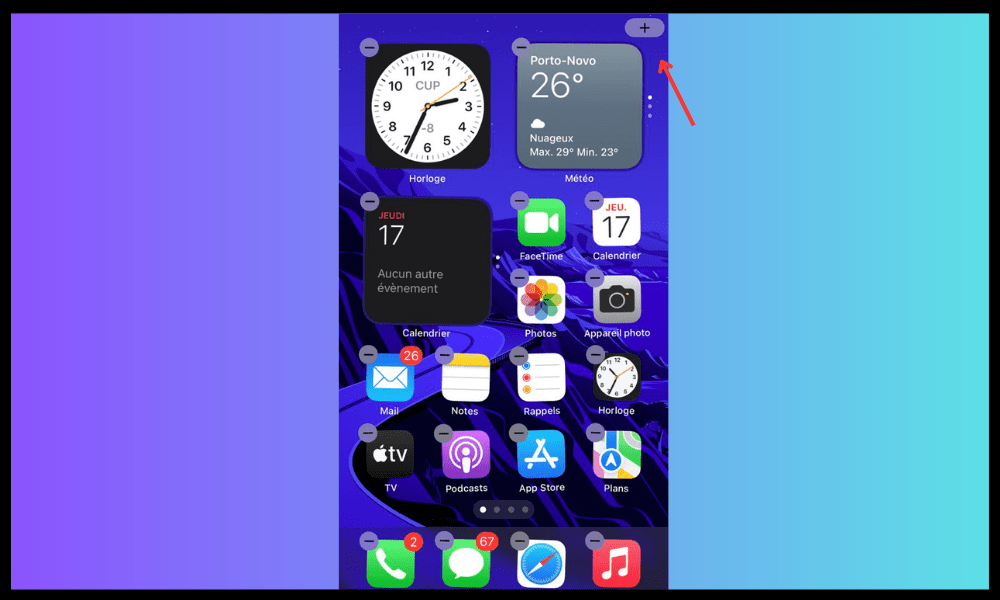
- Dans la liste qui apparait, sélectionnez Horloge.
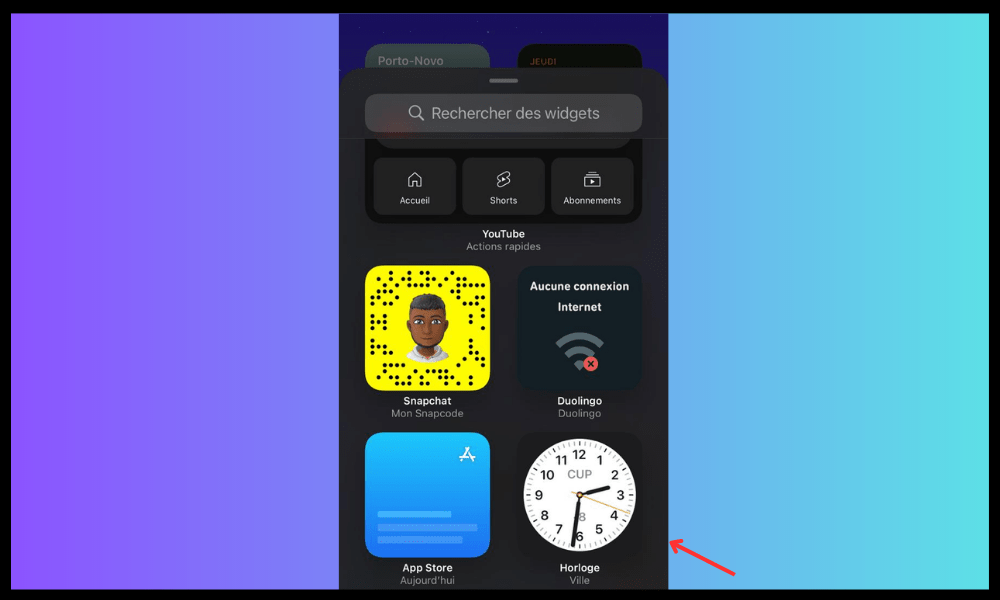
- Touchez Ajouter le widget.
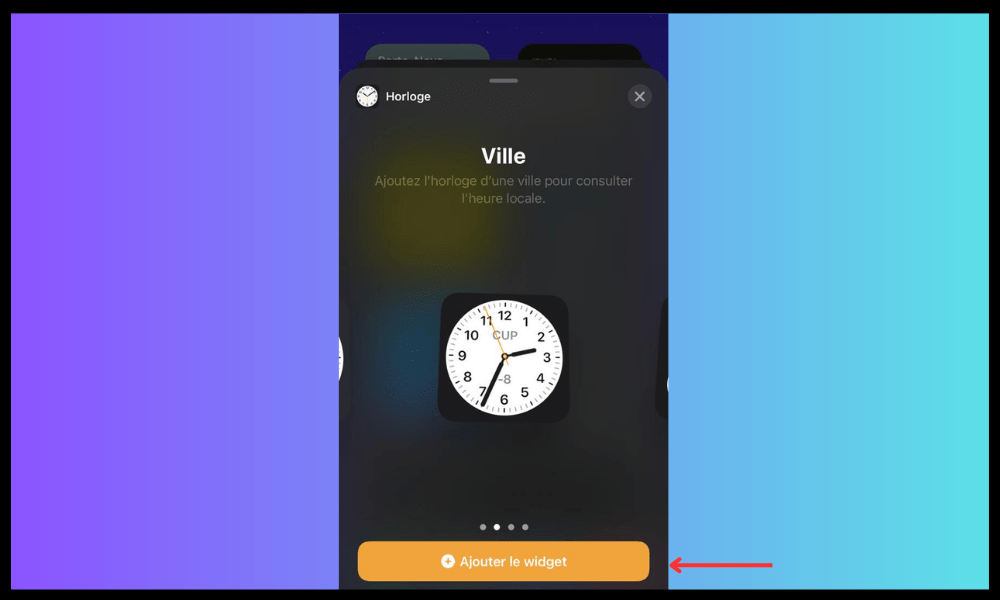
- Lorsque vous avez terminé, touchez le bouton de fermeture, puis OK.
Vous pouvez choisir la taille du widget Horloge en fonction du nombre de villes que vous voulez afficher. La taille petite affiche une seule ville, la taille moyenne en affiche quatre et la taille grande en affiche six.
Comment choisir les villes à afficher dans le widget Horloge ?
Pour choisir les villes à afficher dans le widget Horloge, vous devez d’abord les ajouter dans l’application Horloge de votre iPhone. Voici comment faire :
- Ouvrez l’application Horloge.
- Touchez le bouton d’ajout dans le coin supérieur droit.
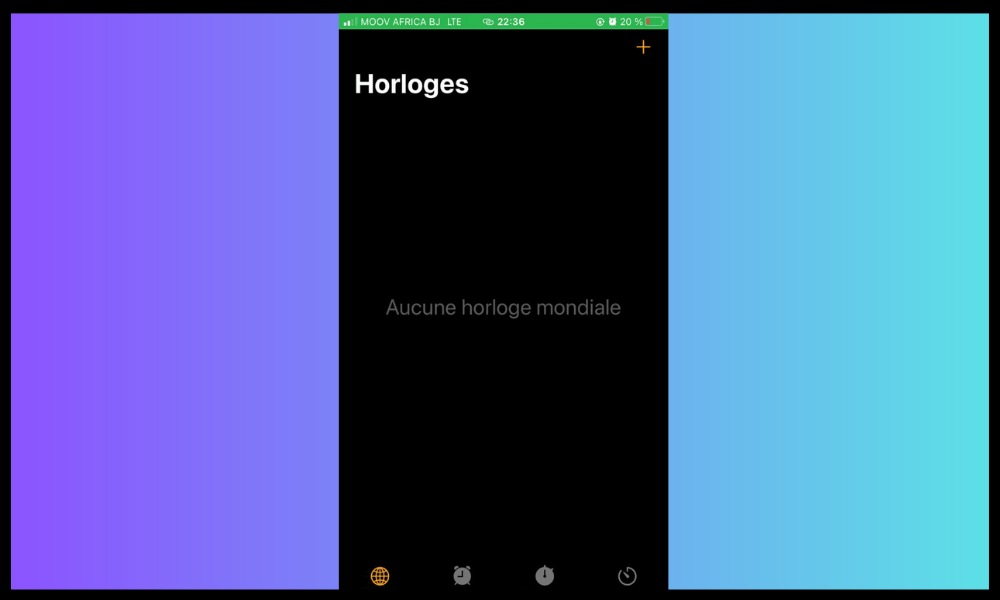
- Saisissez le nom d’une ville ou choisissez-en une dans la liste.
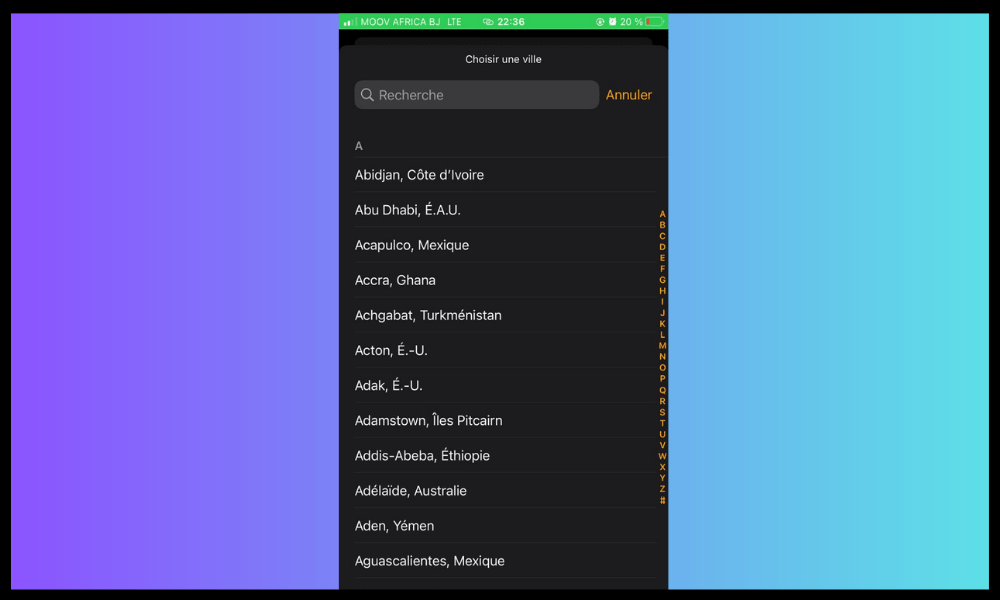
- Répétez l’opération pour ajouter autant de villes que vous voulez.
Une fois que vous avez ajouté les villes dans l’application Horloge, elles apparaîtront automatiquement dans le widget Horloge sur l’écran de verrouillage. Vous pouvez modifier l’ordre d’affichage des villes en appuyant sur Modifier dans l’application Horloge, puis en faisant glisser les villes vers le haut ou vers le bas.
Comment modifier le widget Horloge sur l’écran de verrouillage ?
Si vous voulez modifier le widget Horloge sur l’écran de verrouillage, par exemple pour changer sa taille ou sa position, voici comment procéder :
- Touchez le widget Horloge sur l’écran de verrouillage pour ouvrir le menu Quick Actions.
- Touchez Modifier le widget pour changer sa taille ou les villes affichées.
- Touchez Réorganiser les widgets pour changer sa position sur l’écran de verrouillage.
- Touchez Supprimer le widget pour le retirer de l’écran de verrouillage.
Vous pouvez également balayer le widget Horloge vers la gauche ou vers la droite pour faire défiler les différentes villes que vous avez ajoutées.
Quels sont les avantages d’afficher deux horloges sur l’écran de verrouillage ?
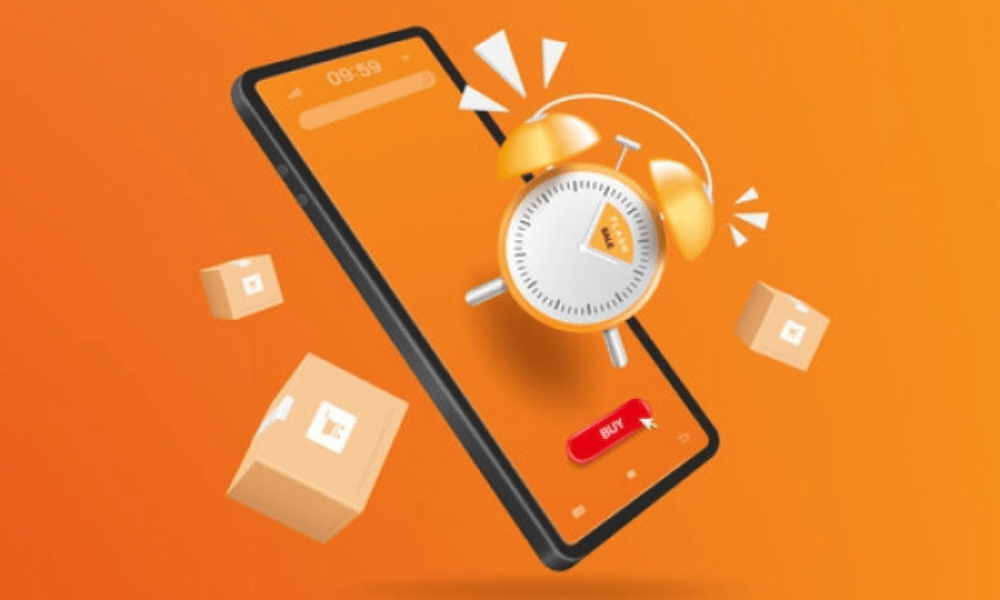
Afficher deux horloges sur l’écran de verrouillage de votre iPhone peut vous être utile dans plusieurs situations. Voici quelques exemples :
- Si vous voyagez dans un pays qui a un décalage horaire avec votre pays d’origine, vous pouvez afficher l’heure locale et l’heure de chez vous pour éviter le jet lag, savoir quand appeler vos proches ou planifier vos activités.
- Si vous avez un ami, un membre de votre famille ou un partenaire professionnel qui vit dans un autre fuseau horaire, vous pouvez afficher l’heure de sa ville et la vôtre pour savoir quand le contacter, respecter ses horaires ou synchroniser vos agendas.
- Si vous êtes intéressé par l’actualité internationale, vous pouvez afficher l’heure des grandes capitales du monde pour suivre les événements en temps réel, connaître le déroulement des élections, des manifestations ou des catastrophes naturelles.
- Si vous êtes fan de sport, vous pouvez afficher l’heure des pays où se déroulent les compétitions que vous suivez, comme les Jeux Olympiques, la Coupe du Monde ou le Tour de France, pour ne pas rater les retransmissions en direct, les résultats ou les classements.
Mais saviez-vous que vous pouvez également diffuser ou partager du contenu depuis votre iPhone vers un écran plus grand, grâce à la technologie sans fil Miracast ? Miracast est une alternative à AirPlay, l’application développée par Apple pour la mise en miroir d’écran. Miracast est compatible avec la plupart des appareils Android, mais pas avec les produits Apple. Cependant, il existe des moyens de contourner cette limitation et d’utiliser Miracast sur iPhone.
FAQ
Voici quelques questions fréquemment posées sur le sujet :
Est-ce que je peux afficher plus de deux horloges sur l’écran de verrouillage ?
Oui, vous pouvez afficher jusqu’à six horloges sur l’écran de verrouillage, en choisissant la taille grande du widget Horloge.
Est-ce que je peux afficher deux horloges avec des formats différents (12 heures ou 24 heures) ?
Non, vous ne pouvez pas afficher deux horloges avec des formats différents. Le format du widget Horloge dépend du réglage général de votre iPhone. Pour le modifier, allez dans Réglages > Général > Date et heure > Format 24 heures.
Est-ce que je peux afficher deux horloges avec des couleurs différentes ?
Non, vous ne pouvez pas afficher deux horloges avec des couleurs différentes. Le widget Horloge s’adapte automatiquement à la couleur du fond d’écran de votre iPhone.
Est-ce que je peux afficher deux horloges avec des fuseaux horaires différents ?
Oui, vous pouvez afficher deux horloges avec des fuseaux horaires différents. Il suffit d’ajouter les villes correspondantes dans l’application Horloge.
Est-ce que je peux afficher deux horloges avec des noms personnalisés ?
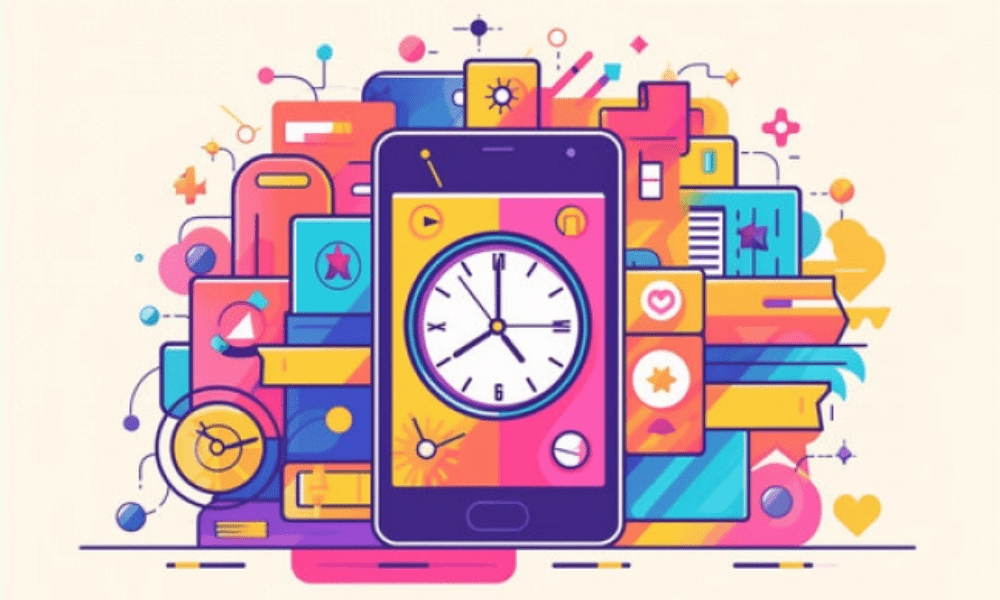
Non, vous ne pouvez pas afficher deux horloges avec des noms personnalisés. Le widget Horloge affiche le nom officiel des villes que vous avez ajoutées dans l’application Horloge.
Est-ce que je peux afficher deux horloges analogiques ou numériques ?
Oui, vous pouvez afficher deux horloges analogiques ou numériques. Pour changer le mode d’affichage, appuyez sur le widget Horloge sur l’écran de verrouillage, puis touchez Modifier le widget. Vous verrez alors une option pour choisir entre Analogique et Numérique.
Est-ce que je peux afficher deux horloges avec des aiguilles différentes ?
Non, vous ne pouvez pas afficher deux horloges avec des aiguilles différentes. Le widget Horloge utilise les mêmes aiguilles pour toutes les villes que vous avez ajoutées.
Est-ce que je peux afficher deux horloges avec des symboles différents (AM/PM ou UTC) ?
Non, vous ne pouvez pas afficher deux horloges avec des symboles différents. Le widget Horloge utilise le même symbole pour toutes les villes que vous avez ajoutées, en fonction du réglage général de votre iPhone. Pour le modifier, allez dans Réglages > Général > Date et heure > Format 24 heures.
Est-ce que je peux afficher deux horloges avec des dates différentes ?
Oui, vous pouvez afficher deux horloges avec des dates différentes. Le widget Horloge affiche la date du jour sous chaque ville que vous avez ajoutée. Si la ville est dans un autre jour que le vôtre, vous verrez un symbole + ou – indiquant le décalage.
Est-ce que je peux afficher deux horloges avec des alarmes différentes ?
Non, vous ne pouvez pas afficher deux horloges avec des alarmes différentes. Le widget Horloge n’affiche pas les alarmes que vous avez réglées dans l’application Horloge. Pour voir vos alarmes, vous devez ouvrir l’application Horloge et toucher l’onglet Alarme.
Est-ce que je peux afficher deux horloges avec des sons différents ?
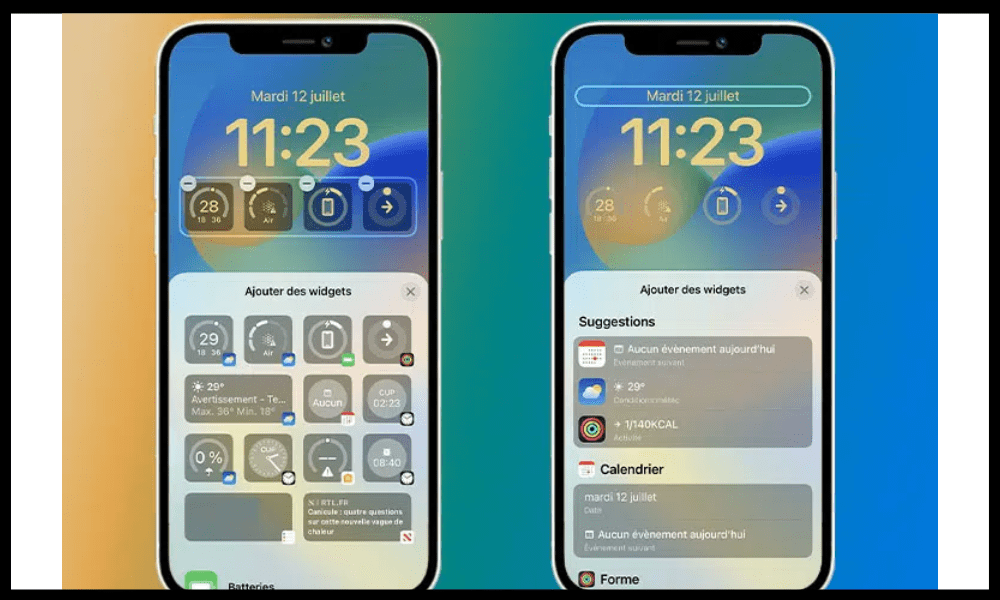
Non, vous ne pouvez pas afficher deux horloges avec des sons différents. Le widget Horloge n’émet aucun son. Pour régler le son de votre iPhone, vous devez utiliser les boutons de volume ou aller dans Réglages > Sons et vibrations.
Est-ce que je peux afficher deux horloges avec des animations différentes ?
Non, vous ne pouvez pas afficher deux horloges avec des animations différentes. Le widget Horloge n’a pas d’animation. Il se met à jour automatiquement à chaque minute.
Est-ce que je peux afficher deux horloges avec des thèmes différents (clair ou sombre) ?
Non, vous ne pouvez pas afficher deux horloges avec des thèmes différents. Le widget Horloge s’adapte au mode d’affichage de votre iPhone (clair ou sombre). Pour changer le mode d’affichage, allez dans Réglages > Affichage et luminosité > Mode sombre.
Est-ce que je peux afficher deux horloges sur l’écran de verrouillage sans utiliser le widget Horloge ?
Non, vous ne pouvez pas afficher deux horloges sur l’écran de verrouillage sans utiliser le widget Horloge. C’est le seul moyen d’avoir cette fonctionnalité sur votre iPhone.
Conclusion
Vous savez maintenant comment afficher deux horloges sur l’écran de verrouillage de votre iPhone, grâce aux widgets. C’est une fonctionnalité pratique et facile à mettre en place, qui vous permet de connaître l’heure dans différentes villes du monde en un coup d’œil. Vous pouvez ainsi rester connecté avec vos proches, vos collègues ou vos centres d’intérêt, quel que soit le fuseau horaire dans lequel ils se trouvent. N’hésitez pas à essayer cette astuce et à nous faire part de vos impressions en commentaire !




